
Тема 8. Создание сайта на основе системы управления контентом (cms).
.
Общие сведения
UMI.CMS разработана компанией Юмисофт и входит в тройку наиболее популярных CMS систем Рунета. UMI.CMS позволяет создавать сайты различной функциональности: визитки, бизнес-сайты, порталы, интернет-магазины.
Данная работа позволяет познакомиться с некоторыми возможностями платформы UMI.CMS и создать действующий сайт-визитку с помощью готового шаблона. Перед началом работы рекомендуется определиться с тематикой создаваемого сайта - визитки. Это может быть сайт юриста, адвоката, парикмахера, косметолога, фотографа и др. чтобы выбрать подходящий шаблон. В задании рассматривается примет построения сайта фотостудии.
Выполниь регистрацию на хостинге UMI.CMS и познакомиться с ее возможностями.
Открыть сайт www.umi.ru (рис. 10.1), познакомиться с условиями создания сайта — специалиста.
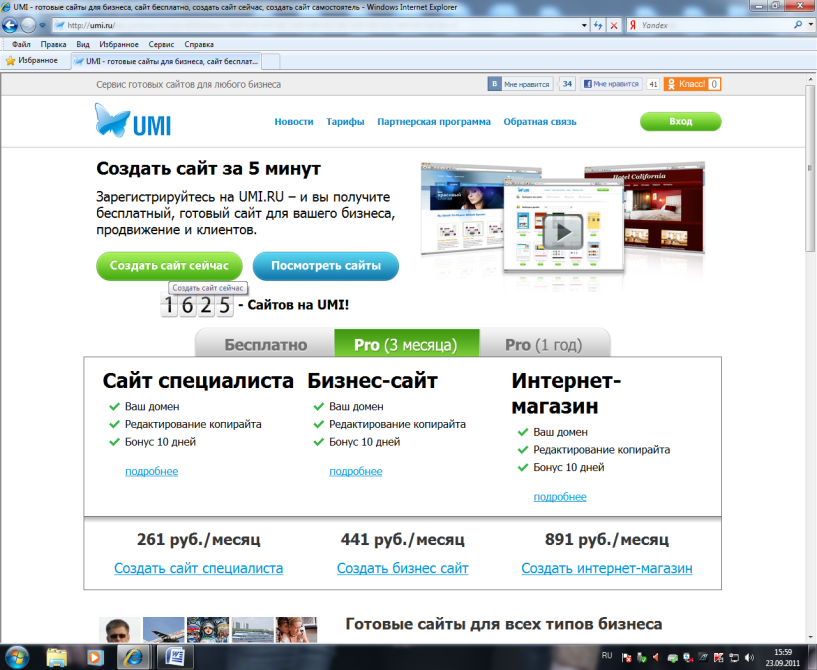
Рис. 10.1.
Выбрать тип сайта. Нажать кнопку «Создать сайт сейчас», перейти на страницу и выбрать раздел Сайт специалиста. (Можно так же выбрать Бизнес сайт или Интернет-магазин).
Выбрать шаблон сайта. Ознакомиться с предложенными вариантами шаблонов и выбрать понравившийся дизайн. Например, сайт фотографа, второй вариант. Нажать клавишу «создать».
Заполнить форму регистрации, придумать адрес сайта, ввести адрес своей электронной почты.
Например:
адрес сайта: sitedlyaphoto.umi.ru
почта: studspbgut@yandex.ru
Прочитать и принять условия лицензионного соглашения (поставить галочку). Нажать «готово».
Зайти в указанную почту, открыть письмо с подтверждением регистрации, скопировать пароль и перейти по ссылке, указанной в письме.
Должна открыться форма, в которую ввести название сайта и пароль, нажать кнопку «войти».
Просмотреть открывшийся демонстрационный ролик, который показывает функцию: Edit-in-place: редактирование на месте.
Функционал Edit-In-Place включает:
Блок работы со шрифтами (жирный, курсив, подчёркивание).
Технология Edit-In-Place позволяет управлять сайтом на самом сайте, аналогично редактированию документа в Word, без использования административного интерфейса CMS.
История изменений страницы с возможностью отката.
Блок работы со ссылками.
Работа с изображениями (вставка изображения с сервера, закачка изображения).
Вставка текста с возможностью очистки от форматирования.
Работа с полями.
Добавление новых элементов, перемещение элементов в структуре и удаление элементов.
Редактирование текста страниц с помощью функции Edit-In-Place.
Отредактировать главную страницу. Поменять информацию на свою.
2.1 В левом верхнем углу выбрать пункт «редактировать», при этом все поля должны выделиться.
2.2 Выделить мышкой имя и фамилию и ввести свои данные, нажать на значок «сохранить» в верхнем левом углу (значок дискеты).
2.3 По такому же принципу поменять данные в разделе услуги и контактные данные в правом верхнем углу, сохранить результат.
Создание страницы
Предлагаемые типы страниц:
Страница контента - обычная страница, наполняемая текстом и файлами для скачивания.
Лента новостей — формирование новостей, сортировка по датам, вывод на главную страницу.
Категория товаров или услуг — страница, позволяющая добавлять товары и формировать их по категориям.
Фотоальбом — позволяет создавать фотоальбомы и загружать фотографии.
Блог — страница ведения блога. Возможность добавления постов, и комментариев.
Страница с формой обратной связи — страница содержит форму обратной связи.
В создание сайта специалиста не включена функция добавления страницы типа «Категория товаров или услуг»,
Например, создадим на сайте фотографа ЛЕНТУ НОВОСТЕЙ.
Включить режим редактирования. Нажать клавишу «добавить» в верхнем правом углу под контекстным меню, и в открывшейся форме создания страниц выбрать необходимый тип страницы - ленту новостей.
